Leeftijd een foto in Photoshop CC
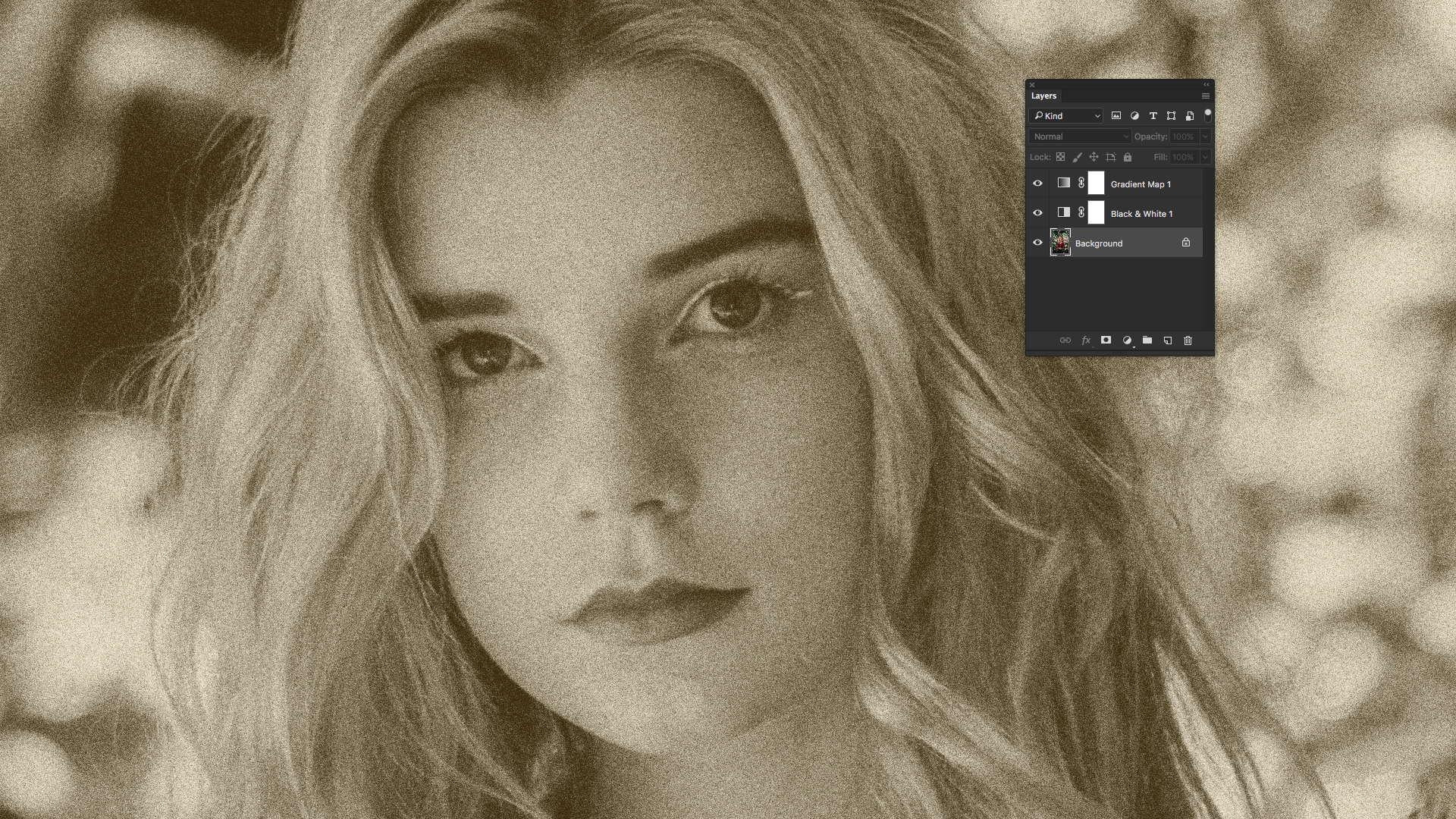
Het verwerken van een foto in Photoshop is een klassieke techniek die zelfs een ho-hum, full-color beeld kan maken in iets opvallend. Als uw ontwerpwerk een vintage look vereist, kan het zien van het uiterlijk van een noodlijdende oude foto digitaal werken wonderen.
- 85 Briljante Photoshop-tutorials
Het is echter meer dan alleen een foto om te zetten naar sepia-tinten en het een dag te bellen. In dit artikel zullen we onderzoeken hoe ze een foto kunnen verouderen met behulp van de Duotone-techniek in Photoshop CC Volg deze negen stappen.
- 5 beste laptops voor Photoshop
01. Kies een startfoto

Ik ga beginnen met deze prachtige foto Van fotograaf Rowan Chestnut, gratis beschikbaar bij Usplash. Als alternatief kunt u natuurlijk met uw eigen foto werken.
02. Converteren naar Greyscale
![Add a Black & White adjustment layer to turn the full-colour image greyscale [click the icon to enlarge the image]](https://cdn.mos.cms.futurecdn.net/hVCmK2NzKAP9eAN9L7w2DD.jpg)
Om een foto naar Sepia te converteren, moet het eerst grijskalen worden gemaakt. Photoshop biedt een aantal manieren om een afbeelding naar Greyscale te converteren, maar laten we gaan met de minst destructieve keuze en een aanpassingslaag gebruiken.
Onderaan het paneel van de lagen vindt u een nieuwe vulling- of aanpassingslaagknop, samen met een zwart-wit pictogram. Klik op dat pictogram en kies Black & AMP; Wit om een zwart-witte aanpassingslaag toe te voegen. Het kleurenbeeld zal meteen grijskalen worden, maar zonder het originele beeld te veranderen, dat op de achtergrondlaag kan worden gevonden.
03. Breng een verloopkaart aan
![A Gradient map adjustment layer converts the tones of the greyscale image to something else [click the icon to enlarge the image]](https://cdn.mos.cms.futurecdn.net/QHdVvQzTfdRSHPVuj5wU7D.jpg)
Sepia-tonen tonen op wanneer een Greyscale-foto is vervaagd - de zwarte inkt verschuift naar bruin, terwijl het papier, dat wordt weerspiegeld in de blanken en lichte tinten, geel wordt. Daarom willen we de zwarte en donkere grijze tinten met een bruine tinten de zwarte en donkere grijze tonen vervangen en de lichtere tonen vervangen door een lichtgeel of crème. We kunnen dit eenvoudig doen met behulp van een andere aanpassingslaag.
Klik nogmaals op de knop Nieuwe vulling of aanpassingslaag maken onderaan het paneel Lagen, maar kiest u deze keer gradiëntkaart. Zoals u in de onderstaande afbeelding kunt zien, verving rood het zwart in deze afbeelding, maar uw resultaten kunnen anders zijn. We repareren de kleuren vervolgens.
04. Converteren naar sepia
![The Gradient Editor lets you modify the colours in the Gradient Map adjustment layer [click the icon to enlarge the image]](https://cdn.mos.cms.futurecdn.net/LMmVQEJs3HbxhyjFafVS8D.jpg)
Open het paneel Eigenschappen van 'Window & GT; Eigendommen'. Met de gradiëntkaart 1 Laag geselecteerd in het paneel Lagen, geeft het paneel Eigenschappen de gradiëntkaart weer.
Klik in het paneel Eigenschappen op het verloop zelf om PhotoShop's Gradance Editor te openen. Aan de bovenkant zijn presets - standaardinstellingen en degenen die u maakt - en het domineren van het dialoogvenster is de helling van de helling. We zullen dit gebruiken om ons beeld in sepia-tonen te draaien.
05. Vervang donkere tonen met bruin
![Pick a muted brown shade to represent faded blacks [click the icon to enlarge the image]](https://cdn.mos.cms.futurecdn.net/php2Dxj8npe3KD5n7hdsBD.jpg)
Dubbelklik op de linkerkleurstop onder de helling van de gradiëntkleur (de rode in de bovenstaande afbeelding) en er verschijnt een kleurkiezer. Hier moeten we een kleur kiezen om de zwarte en donkere tonen te vervangen. U wilt een gedempte bruin mengen - we hebben RGB 58, 41, 11 gekozen.
Klik op OK om terug te keren naar de gradiënteditor.
06. Vervang lichte tonen met geel
![Replace light tones with a pale yellow [click the icon to enlarge the image]](https://cdn.mos.cms.futurecdn.net/hE76j3rYL9vZay3YMzHXBD.jpg)
We moeten ook de kleurstop aan het andere uiteinde van het verloop veranderen. Dubbelklik erop en selecteer in het dialoogvenster Kleurkiezers een schaduw om de blanken van de afbeelding te vervangen en tint alle lichtere tonen op de foto. We gebruikten RGB 242, 431, 209, maar voelen gerust een andere kleur.
Met dat gedaan moet je iets zien dat lijkt op het bovenstaande beeld.
07. Maak het korrelig
![The Add Noise filter can simulate film grain [click the icon to enlarge the image]](https://cdn.mos.cms.futurecdn.net/QUbhMR4yKHfyjxegU4ooAD.jpg)
Een van de belangrijkste - en geliefde - aspecten van schietende zwarte en witte filmfotografie is de filmkorrel zichtbaar op de foto's. Dus als je een realistisch verouderde foto wilt, moet je filmkorrel toevoegen.
Klik in het paneel Lagen op de achtergrondlaag om deze te selecteren. Deze stap zal de originele foto permanent wijzigen, zodat u eerst een kopie van de achtergrondlaag wilt maken. Kies 'Noise & GT' van het filtermenu Voeg ruis toe "en het dialoogvenster Ruis toevoegen verschijnt.
Merk op dat met de full-colour-achtergrondlaag (of een kopie hiervan) is geselecteerd, het voorbeeldvenster in het dialoogvenster Ruis toevoegen in het dialoogvenster Toevoegen in full-color tonen, met uitzondering van de twee aanpassingslagen - maak je hier geen zorgen over.
08. Voeg Gaussian Blur toe
![Adjust the noise levels until they look right for your photo [click the icon to enlarge the image]](https://cdn.mos.cms.futurecdn.net/TMKRNqzgi4gLaAvMxTniGD.jpg)
Nog in het dialoogvenster Ruis toevoegen, zorg ervoor dat Gaussian wordt geselecteerd onder distributie en dat het vak naast monochromatisch wordt gecontroleerd. Pas nu het bedragveld of de schuifregelaar eronder aan om de juiste hoeveelheid ruis in te stellen. We gingen met 10 procent voor deze foto.
Wanneer u tevreden bent, klikt u op OK om de filmgranen op de foto toe te passen. Als uw resultaten niet ideaal zijn, kunt u de toepassing van ruis altijd ongedaan maken en vervolgens opnieuw het ruisfilter toevoegen.
09. Duw dingen verder

Je hebt nu een sepia-getinte afbeelding dat eruit ziet alsof het echt oud is. Vanaf hier kunt u het beeld gebruiken zoals het een beetje verder werkt. Misschien wil je overwegen om wat krassen, nicks en stof toe te voegen om de foto verder te verouderen.
Je kunt dat zelf doen met een eenvoudig rond penseel, of het gebruik van een van de vele sets speciale Photoshop-borstels - voor inspiratie, kijk eens naar het gedeelte 'Grunge' van onze round-up van Gratis Photoshop-borstels
Misschien wil je zelfs een frame en achtergrond aan de afbeelding toevoegen, die we hebben gedaan in het uiteindelijke beeld boven het gebruik van een andere set gratis borstels door MiloArtdesign ( Download ze hier ) En een andere voorraadfoto.
Als je meer technieken en trucs wilt leren om met gradiëntkaarten te werken in Photoshop of met Monotone, Duotone en Tritone in Photoshop of InDesign, neem dan een kijkje op de twee-in-één pluralsight-videocursus, Ontwerpen in Duotone in Photoshop en InDesign
![Before and after compared [click the icon to enlarge the image]](https://cdn.mos.cms.futurecdn.net/pf6NheKXpNLYso7viJygza.jpg)
Over pluralsight
Pluralsight is een leerplatform voor Enterprise Technology dat een uniform levert, eindigt om de leerervaring voor bedrijven over de hele wereld te beëindigen. Via een abonnementsdienst zijn bedrijven bevoegd om te bewegen met de snelheid van technologie, toenemende vaardigheid, innovatie en efficiëntie. Ga voor een gratis proefperiode en meer informatie www.pluralsight.com
Gerelateerde artikelen:
- Review: Photoshop CC 2017
- Hoe een potloodschets in Photoshop te transformeren
- De 10 Geboden van Photoshop Etiquette
Procedures - Meest populaire artikelen
Bouw een snelle reactieve blog met Svelte en Sapper
Procedures Sep 13, 2025(Afbeelding Credit: Svelte) Sapper is een raamwerk dat op Svelte is gebouwd. Het richt zich op de snelheid uit de doo..
Master de mixerborstel in Photoshop
Procedures Sep 13, 2025Digital Painting-tools hebben de afgelopen jaren serieus geavanceerd. Kunstenaars kunnen tablets gebruiken om thuis of weg te pro..
Hoe het labyrint-stijl monster van een pan
Procedures Sep 13, 2025Pagina 1 van 2: Pagina 1 Pagina 1 Pagina..
Master The Mes Tool
Procedures Sep 13, 2025Soms is het van vitaal belang om terug te gaan naar de basisprincipes om op de top van je spel te blijven, omdat het vernieuwen v..
Hoe te gebruiken Mix-vormen om tekens te animeren
Procedures Sep 13, 2025Terwijl je je oplegt 3D-modellen Het gebruik van botten kan zeer effectief zijn, soms is die methode niet geschikt - en gezichtsuitdrukkingen is een van die tijde..
Prep je werk voor 3D-afdrukken: 8 Toptips
Procedures Sep 13, 20253D-printen is enorm populair geworden. Als u uw eigen wilt afdrukken 3d kunst , er zijn een paar dingen om op te letten om de beste resultaten te krijgen. Hier zal ik je laten ..
Hoe beeldhouwen en poseren een cartoon hoofd in Zbrush
Procedures Sep 13, 2025Toen ik een leuk stuk wilde creëren 3d kunst Met een goofy-uitdrukking zag ik een concept door Randy Bishop Ik hi..
Categorieën
- AI & Machine Learning
- AirPods
- Amazone
- Amazon Alexa & Amazon Echo
- Alexa Amazon En Amazon Echo
- Amazon Fire TV
- Amazon Prime Video
- Android
- Android-telefoons En -tablets
- Android -telefoons En Tablets
- Android TV
- Apple
- Apple App Store
- Apple HomeKit & Apple HomePod
- Apple Music
- Apple TV
- Apple Watch
- Apps & Web Apps
- Apps En Web -apps
- Audio
- Chromebook En Chrome OS
- Chromebook & Chrome OS
- Chromecast
- Cloud & Internet
- Cloud & Internet
- Cloud En Internet
- Computers
- Computer History
- Cord Cutting & Streaming
- Snoer Snijden En Streamen
- Onenigheid
- Disney +
- DIY
- Elektrische Voertuigen
- Readers
- Essentiële Zaken
- Uitleg
- Bij
- Gamen
- Algemeen
- Gmail
- Google Assistant & Google Nest
- Google Assistant & Google Nest
- Google Chrome
- Google Docs
- Google Drive
- Google Maps
- Google Play Store
- Google Spreadsheets
- Google Slides
- Google TV
- Hardware
- HBO Max
- Procedures
- Hulu
- Internet Slang & Afkortingen
- IPhone & IPad
- Kindle
- Linux
- Mac
- Onderhoud En Optimalisatie
- Microsoft Edge
- Microsoft Excel
- Microsoft Office
- Microsoft Outlook
- Microsoft Powerpoint
- Microsoft Teams
- Microsoft Word
- Firefox
- Netflix
- Nintendo Schakelaar
- Paramount +
- PC Gaming
- Pauw
- Fotografie
- Photoshop
- PlayStation
- Privacy & Security
- Privacy En Beveiliging
- Privacy En Veiligheid
- Artikel Roundups
- Programmeren
- Framboos Pi
- Roku
- Safari
- Samsung-telefoons En -tablets
- Samsung -telefoons En Tablets
- Slack
- Smart Home
- Snapchat
- Social Media
- Ruimte
- Spotify
- Tinder
- Probleemoplossen
- TV
- Video Games
- Virtuele Realiteit
- VPN
- Web Browsers
- Wifi & Routers
- Wifi & Routers
- Windows
- Windows 10
- Windows 11
- Windows 7
- Xbox
- YouTube En YouTube TV
- YouTube & YouTube TV
- Zoom
- Explainers







